dell电脑进入修复模式的步骤如下1.首先我们按"win+i"进入到windows设置页面中。2.在页面中找到”更新和安全”,选项并点击进入。3.进入页面后我们在左侧点击恢复,然后在点击高级启动中的“立即重启”按钮。4.接下
dell电脑进入修复模式的步骤如下
1.首先我们按"win+i"进入到windows设置页面中。
2.在页面中找到”更新和安全”,选项并点击进入。
3.进入页面后我们在左侧点击恢复,然后在点击高级启动中的“立即重启”按钮。
4.接下来系统自动进入安全操作界面,选择“疑难解答”。
5.进入页面后,我们选择”高级选项“。
6.进入高级选项后,我们点击选择“启动修复”按钮。
7.在启动设置页面中,点击重启按钮,重启计算机。
8.当进入重启进入到启动设置界面后,有9个不同的选项,我们是进入安全模式(就是修复模式),按一下键盘上的F4,然后就能进入安全模式,可以开始修复电脑了。
dell电脑怎么进入修复模式 扩展
1、首先按住shift键,点击“重启”按钮。
2、然后选择“疑难解答”。
3、选择“Factory Image Restore”,有部分电脑不是英文的,而是中文的,出厂镜像的意思,选择完成后电脑会重新启动,进入恢复模式。
4、然后选择立即还原。
5、点击下一步
6、这时候系统就在恢复中了,稍等一下即可。
7、恢复完成,点击“完成” 电脑自动重启,并进入初始界面,至此系统恢复完成。